Salut à tous les steemians,
Alors on a déjà parlé de l'installation et du paramétrage du Poloniexlendingbot dans mon précédent article sur le sujet maintenant pour ceux qui ont un compte PythonAnywhere (ce coup-ci je me fais pas avoir à partir d'ici ce sera PA tout simplement ;)) peuvent considérer des options avancées comme la planification du lancement du bot (pour s'assurer qu'il est toujours up) et l'installation d'une interface web (plus sympa que la console quand même :p).
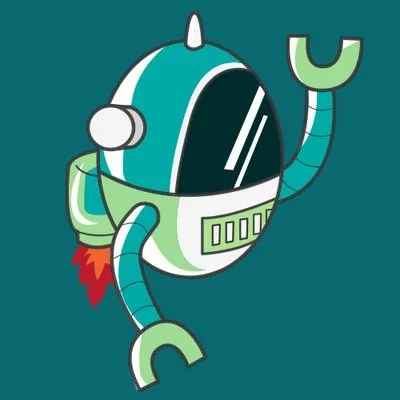
Allez on se lance, donc tout d'abord je vous invite à vous connecter sur PA puis à vous rendre dans l'onglet 'Tasks' :
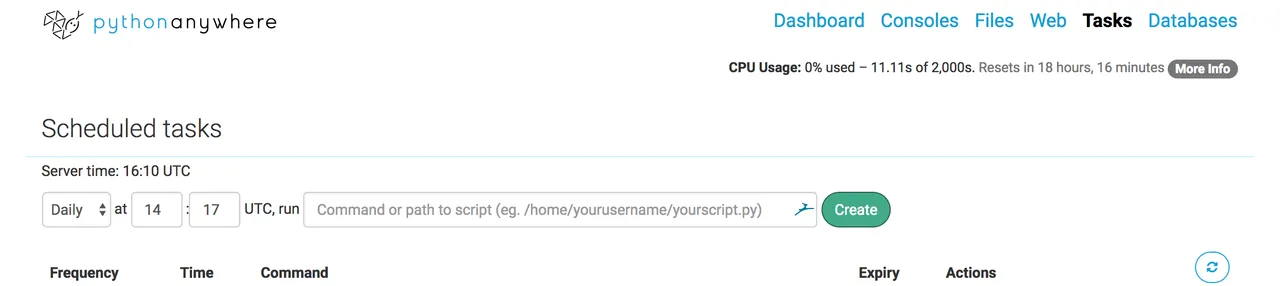
Là vous pouvez créer une nouvelle tâche qui se lancera tous les jours (peu importe l'heure l'important c'est de le lancer une fois par jour) et dans le champ "command" vous mettez :
python /home/<username>/poloniexlendingbot/lendingbot.py
Bien évidemment vous remplacez le username par le nom de votre compte (dans mon exemple c'est fabricus) puis vous cliquez sur le gros bouton vert "create" :
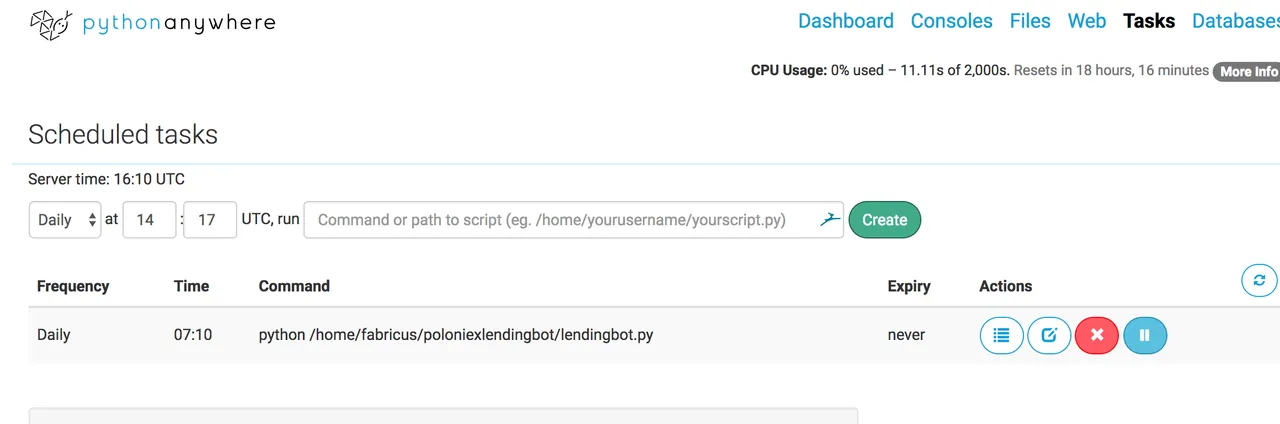
Maintenant la partie que je préfère à savoir l'interface web (mais où j'ai galéré pour des raisons qui m'échappent encore lol).
Allez go, on va dans l'onglet "Web" de PA et là je vous invite à faire une nouvelle WebApp pour cela cliquez sur le bouton à droite "Add a new web app" :
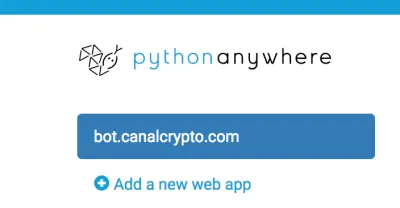
Dès la première étape j'étais en PLS (position latérale de sécurité pour les intimes ;)) car on me demandait le framework a utiliser alors que je ne voulais installer qu'un pauvre site en HTML / JS... bon alors je vous rassure direct vous pouvez choisir n'importe lequel c'est pareil mais du coup pour encore plus de simplicité et éviter de charger plein de trucs pour rien je vous invite à choisir le "manual configuration" puis idem peu importe la version (prenez Python 2.7 pour rester sur la même version que le bot dans le doute) puis Next et hop il nous crée la Web App (faut attendre un peu quand même... ça se mérite).
Alors là deux options... soit vous avez un nom de domaine et vous voulez le lier à votre PA, soit ça vous va d'avoir l'URL de PA (un truc du genre canalcrypto.pythonanywhere.com - ils ont encore réussis à me le faire tapper ils sont forts quand même).
Pour aller jusqu'au bout je choisis l'option URL custom donc moi ce sera bot.canalcrypto.com. Sur la même page vous verrez donc un petit bloc intitulé "DNS Setup" et qui contient vos informations à vous, chez moi c'est ça :
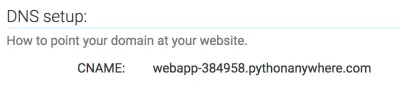
Loin de moi l'idée de faire un tuto sur les CNAME DNS donc je vous montre juste ma config sachant que je suis chez Gandi j'ai fait le CNAME suivant :

En fonction de la chance que vous avez (ou pas justement) l'information peut mettre plusieurs heures à se propager sur le réseau donc cliquez régulièrement sur le bouton "Reload bot.canalcrypto.com" jusqu'à ce qu'il détecte votre DNS correctement (ça peut prendre plus de 24h alors soyez patient).
En attendant que le DNS se propage sur internet je vous invite à ouvrir un nouvel onglet, vous rendre sur PA et aller dans "Consoles". Cliquez sur Bash pour ouvrir une nouvelle console :
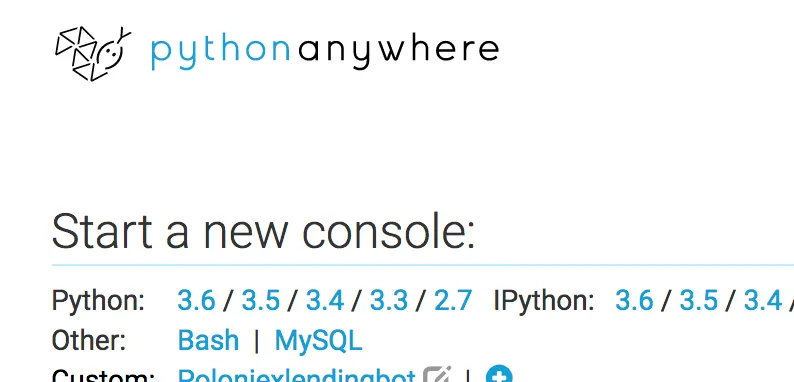
Puis rendez-vous dans le répertoire du bot :
cd poloniexlendingbot
Puis nano default.cfg
Et là il faut enlever les commentaires (supprimer le # devant la ligne) devant les champs suivants : jsonfile et jsonlogsize. Contrairement à ce que certains seraient tenté de faire (je sais car j'ai fait la connerie) il ne faut surtout PAS TOUCHER à startWebServer donc soyez bien certain de laisser le # devant startWebServer.
Vous pouvez maintenant sauvegarder control + x puis Y puis conserver le même nom de fichier et Enter.
Vous pouvez maintenant fermer l'onglet et en ouvrir un nouveau sur PA. Un petit tour sur Consoles au cas où car il y a surement une console qui zone pour rien (qu'on va killer en cliquant sur la croix - une minute de silence svp) :
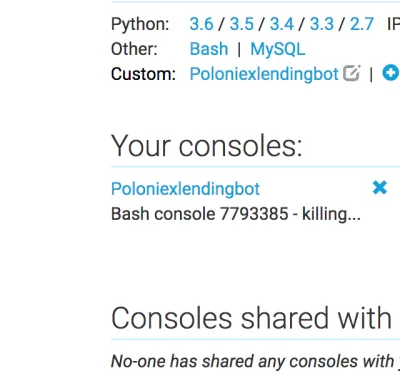
Et hop on repart sur l'onglet Web pour aller maintenant définir le "Working Directory" :
/home/<username>/poloniexlendingbot/www/
Toujours en remplaçant par votre nom d'utilisateur hein ;)
Comme je sais qu'il y a des curieux (ou des anxieux lol) voilà à quoi ressemble ma config :
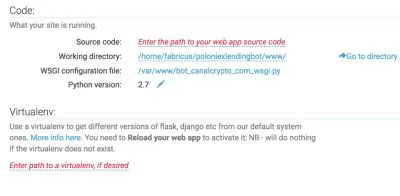
Maintenant c'est la partie où j'ai lutter pour ma survie pendant de nombreuses heures (bon ok juste des minutes mais elles semblaient longues)... La configuration de l'emplacement du site en lui-même... Je ne vous fait pas languir il faut mettre les champs suivants :
URL mettre '/Directory/home//poloniexlendingbot/www/static/`
Maintenant cliquez sur "Reload XXX" en haut de la page :
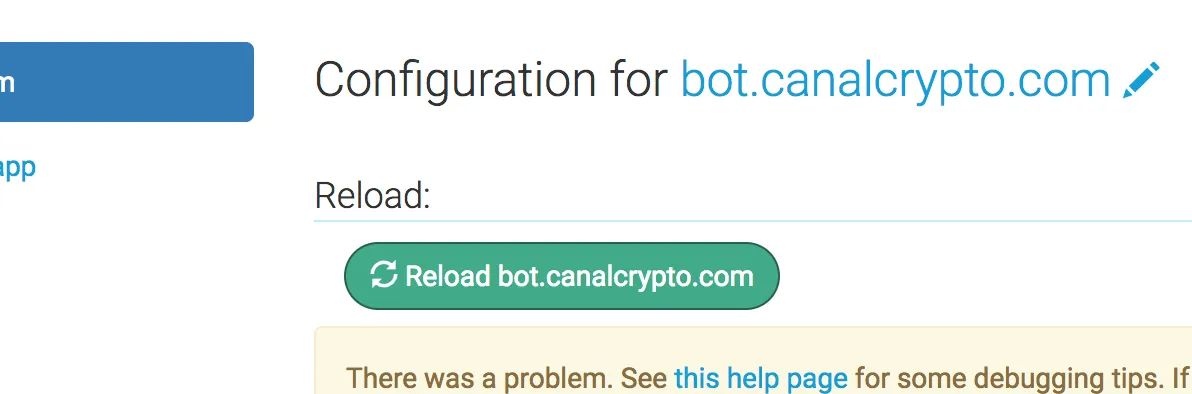
Et voilà !!! Le site devrait être visible à l'URL que vous avez configurée (donc soit un truc du stye fabricus.pythonanywhere.com soit une URL customisée genre bot.canalcrypto.com).
Quelle que soit l'URL vous devriez voir un truc du genre :
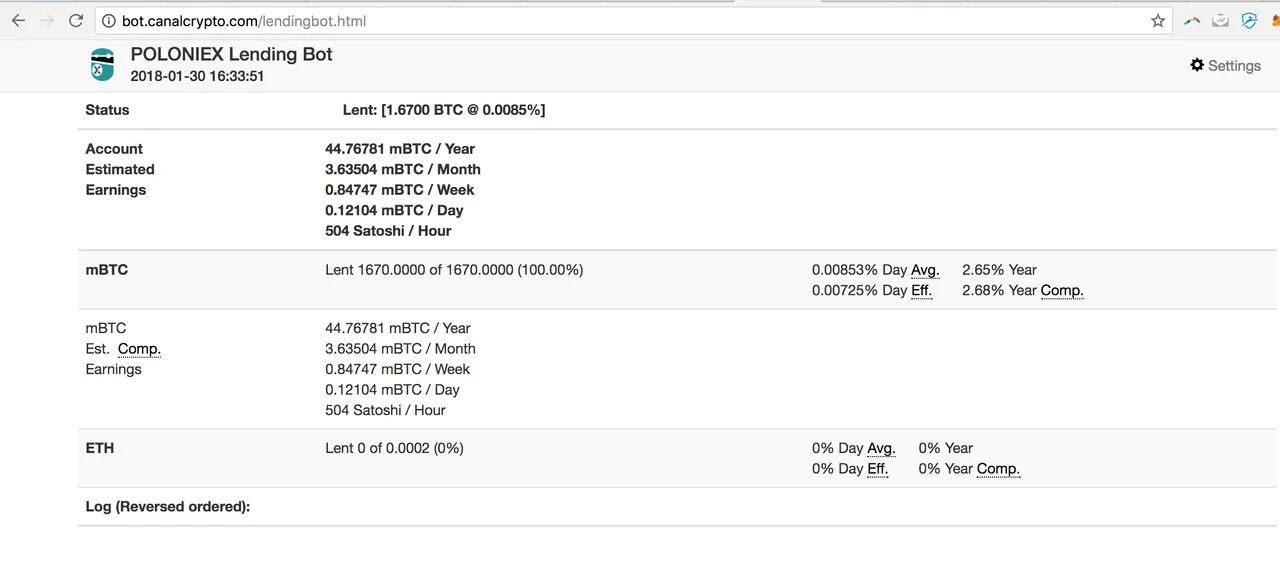
Attention là aussi il faut un peu de temps pour que les logs se remplissent et que vous voyez cela donc potentiellement ça peut prendre plusieurs heures avant que nous n'ayez un affichage similaire... patience patience encore.
Et voilà c'est déjà fini... c'est bon tout fonctionne ? Si ce n'est pas le cas on en parle dans les commentaires ?